gDesklets i Fedora Core 2
Her er en lille guide til at få gDesklets til at køre på Fedora Core 2. gDesklets er et program til Gnome som minder lidt om karamba til Kde. Du kan se nærmere på det på http://gdesklets.gnomedesktop.org/
Før man går i gang med at hente gDesklets skal man lige bestemme sig for hvilken version man vil have. Desværre er der problemer med den nyeste version, som gør det umuligt at køre psi temaerne som f.eks http://gdesklets.gnomedesktop.org/shot/psi-pager.png
Hvis du vil have mulighed for at køre psi temaerne henter du version 0.26.2
Hvis du ikke vil køre psi henter du nyeste version som i øjeblikket er 0.30pre
Begge filer er tilgængelige her: http://www.pycage.de/software_gdesklets.html
Når filen er hentet skal du sørge for at dække gDesklets depencies. Sørg for at have installeret:
- Python 2.2 or higher
- pygtk 2.0.0 or higher
- libgtop2
- librsvg
- GConf
- gnome-python 2.0.0 or higher
- GConf
- gnome-python2-bonobo
Alle disse filer kan findes som rpm på Fedoras installations cder/dvd (rpmfiler associeres med programmet "Install Packages").
Så er det tid til at installere gDesklets. Pak tar.bz2 filen ud og naviger til den i terminalen (Startmenu>Systemværktøjer>Terminal)
Tast:
./configuere
make
su
adminstrator password
make install
Så er gDesklets installeret og det er tid til at installere en sensor og starte et display.
Du kan f.eks starte med juju countdown http://gdesklets.gnomedesktop.org/categories.php?func=gd_show_app&gd_app_id=100 dewnload den, pak den ud (som du gjorde med gDesklets installationsfiler) og naviger til mappen i terminalen og skriv
./Install_LTVFontSelector_Sensor.bin
du vil få besked på at sensoren er installeret rigtigt.
./Install_Countdown_Sensor.bin
nu kan du så starte gDesklets og åbne det display du har hentet:
bliv i samme mappe i terminalen og tast
gdesklets start
gdesklets open Countdown.display
displayet kommer frem og du kan placere den på dit skrivebord, hvis du højreklikker på den kan du konfigurere den osv.
Du er nu klar til at prøve med et display efter eget valg. De fleste har de nødvendige sensorer med, men nogle skal findes i andre pakker. Du kan finde displays og sensors på http://gdesklets.gnomedesktop.org/
God fornøjelse med at drukne i ragelse på srivebordet ;)
- Log in to post comments
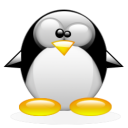
Kommentarer